Как включить и отключить OK Google на Android-устройстве
Google Ассистент Всегда рядом, всегда ждем ваших голосовых команд. Даже когда не хочешь. Может быть очень удобно сказать «Окей, Google», и цифровой помощник сразу же ответит вам. Но что, если вы захотите остановить этого помощника?
Независимо от того, связано ли это с соображениями конфиденциальности или по какой-либо другой причине, включить или выключить OK Google на вашем телефоне не так-то просто. На самом деле настроить многие Настройки Google Ассистента.
По этой причине мы предоставим это руководство о том, как включить или выключить OK Google, когда вы захотите, а также другие полезные настройки, которые вы, возможно, захотите настроить.
Как отключить ОК Google
К сожалению, отключить функцию OK Google на вашем Android-устройстве не так-то просто. Новичкам сложно найти, куда направиться.
Спорный вопрос, была ли эта трудность намеренно включена в приложение, но, по крайней мере, ее можно отключить.
- Откройте приложение Google Assistant.
- Щелкните значок исследование в правом нижнем углу экрана.
- Щелкните значок личное дело в правом верхнем углу экрана и нажмите Настройки.
- В окне настроек нажмите помощник В списке.
- Прокрутите вниз меню настроек Ассистента и коснитесь телефон В разделе «Устройства с Ассистентом».
- На экране настроек Ассистента вы увидите переключатель, который можно отключить рядом с надписью Привет, Google в разделе Voice Match.
Этот параметр вводит в заблуждение, так как он также включает и отключает ответ Ассистента на «Окей, Google», а также на «Окей, Google».
Однако отключение этого переключателя фактически отключит OK Google.
Если вы когда-нибудь захотите перезапустить OK Google, повторите описанный выше процесс, но включите переключатель рядом с Hey Google.
Настройте другие важные параметры Google Ассистента
Когда вы начнете смотреть в настройках Google Assistant, вы увидите, что там похоронено много полезных настроек.
Вот некоторые из наиболее важных настроек Google Assistant, которые вам следует знать, чтобы лучше использовать Google Assistant.
Добавьте свои места
Если вы хотите, чтобы Google Ассистент «приходил домой» вместо того, чтобы указывать весь свой адрес, вы можете сделать это, добавив «المنزلК вашему списку мест.
Для этого войдите в настройки Google Ассистента так же, как в описанных выше шагах, но на этот раз выберите Меню. أنت вверху экрана.
Найдите Любимые места из списка.
На экране «Избранное» выберите «Добавить новое место». Откроется новый экран, на котором вы можете искать место по адресу или названию. Напишите название места, которое вы запомните и которое будет легко произносить.
Когда вы закончите, просто выберите «Ok».
Теперь вы можете указать Google Assistant показывать навигационные направления к этому месту с помощью простой голосовой команды.
Установите язык и голос помощника
Google Ассистент разговаривает с вами на языке, установленном в настройках вашего Android-устройства. Вы можете изменить язык или добавить новый язык в настройках Google Assistant.
Например, если в вашем телефоне используется английский (США), а в качестве языка Google Assistant установлен испанский (США), вы можете разговаривать с Google Assistant на английском или испанском языках.
Вы можете использовать до 3 языков с Google Assistant на вашем устройстве: язык ОС Android и XNUMX языка Google Assistant.
Если ваш родной язык не английский, вы можете изменить язык, на котором помощник понимает и на котором говорит.
Вы сделаете это из того же меню настроек Ассистента. На этот раз выберите вкладку помощник Вверху экрана выберите Языки вверху списка. В следующем меню выберите добавить язык.
Есть почти 50 языков на выбор. Даже если вы знаете английский, иногда наличие помощника на вашем родном языке может улучшить работу, потому что он или она лучше поймет ваши команды. Вам также будет легче понять его ответы.
Вы также можете изменить тип голоса, которым Ассистент разговаривает с вами. На главном экране настроек Ассистента выберите голос помощника.
Прокрутите кружки слева направо и коснитесь каждой опции, чтобы услышать пример звука. Вы заметите разные диалекты и пол на выбор. Как только вы найдете звук, который вам нравится, просто оставьте его включенным, и помощник будет использовать этот звук для продвижения вперед.
Еда и погодные предпочтения и возможность постоянного разговора
Еще один способ улучшить предложения, которые Ассистент делает при поиске вещей, — это сообщить им свои личные предпочтения.
Для этого войдите в настройки Google Ассистента так же, как в описанных выше шагах, но на этот раз выберите Меню.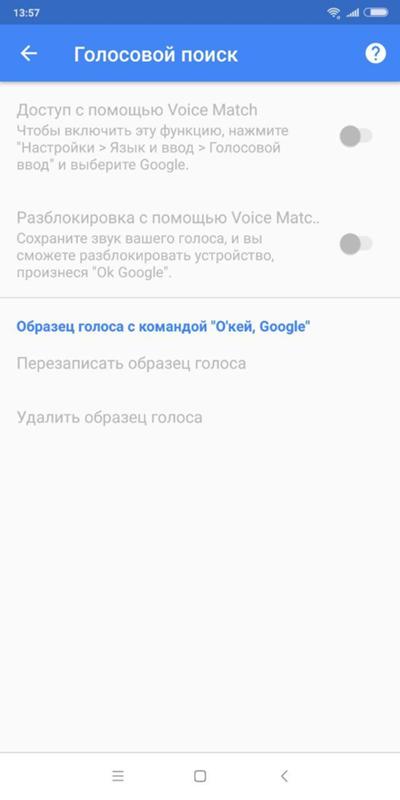 أنت вверху экрана.
أنت вверху экрана.
Выберите в меню Food Preferences. Здесь вы можете решить, предпочитаете ли вы глютен или веган или же на растительной основе. Это поможет вам, когда вы попросите рецепт на телефоне или в Google Home.
вернуться в список أنت , Найдите الطقس. Здесь вы можете выбрать единицы измерения, которые вам нравятся, когда вам нужна текущая или прогнозируемая погода. Возможные варианты: Цельсия или Фаренгейта.
Вернуться в список помощник , Найдите Постоянный разговор.
Когда включен непрерывный разговор (с помощью переключателя), Google Assistant не будет просить вас сказать «Окей, Google» или «Окей, Google», чтобы задать дополнительный вопрос.
Например, если вы спросите «Окей, Google, какая погода в Кингспорте, штат Теннесси?После того, как помощник ответит вам, вы можете просто сказать:Навигация в Кингспорт, Теннессибез необходимости повторять «Окей, Google».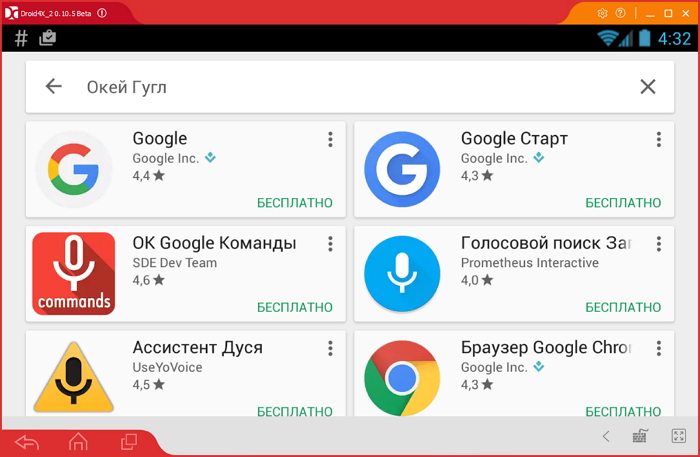
Это небольшое дополнительное удобство, но оно полезно.
Роуминг, совместимость по лицам и управление домом
Вы можете установить Google Assistant по умолчанию в режимах общественного транспорта, когда вы спрашиваете дорогу, указав, как вы путешествуете.
Вы найдете это в меню Ассистента в разделе «Мобильность. Вы можете рассказать помощнику, как вы обычно путешествуете на работу и как обычно путешествуете в другом месте.
Совместимость лиц — еще один вариант в списке помощник.
После настройки Face Match Google Ассистент распознает ваше лицо с помощью фронтальной камеры. Как только он узнает вас, он обязательно настроит ответы для всех ваших настроек.
Управление домом — это опция в меню помощник Также.
В этом меню вы можете комбинировать любые устройства. умный дом свой собственный, чтобы вы могли использовать помощника для управления им.
Вот некоторые примеры этого:
- Adobe умный дом
- Умный дом ADT Pulse
- Арло
- Блюдо Сеть
- HomeLink
- Дом Honeywell
- Mydlink главная
- Nest
- Philips Hue
И многое другое — есть сотни производителей устройств для умного дома, которые поддерживает Google Assistant. Напоследок обязательно загляните в раздел Уведомления Где вы можете настроить Google Assistant для отправки вам автоматических уведомлений с полезной информацией, такой как обновления рейсов, напоминания о выставлении счетов, статусы доставки пакетов и многое другое.
Напоследок обязательно загляните в раздел Уведомления Где вы можете настроить Google Assistant для отправки вам автоматических уведомлений с полезной информацией, такой как обновления рейсов, напоминания о выставлении счетов, статусы доставки пакетов и многое другое.
Используйте Google Ассистент для всего
Google Assistant — одно из самых полезных приложений для личного цифрового помощника, которое вы, возможно, захотите установить. Это особенно верно, когда вы знаете, как настраивать предпочтения и интегрировать их со всеми услугами и устройствами, которые вы уже используете в своей жизни.
Однако бывают моменты, когда вам может понадобиться тишина и уединение. В этом случае легко включать и выключать Окей, Google, когда захотите. узнай меня Лучшие альтернативы Google Assistant, от которых вы можете извлечь выгоду.
Источник
Как открыть настройки помощника Google на Android, Iphone и…
Мы все хотим, чтобы наша настоящая онлайн-жизнь была легкой. Несмотря на то, что Google Assistant преуспел в этом, его создатель, то есть Google, похоже, имеет другие мысли. Это происходит потому, что, когда все другие приложения размещают свои настройки так, чтобы они были удобно доступны, поиск настроек Google Assistant напоминает задачу, назначенную в реалити-шоу.
Несмотря на то, что Google Assistant преуспел в этом, его создатель, то есть Google, похоже, имеет другие мысли. Это происходит потому, что, когда все другие приложения размещают свои настройки так, чтобы они были удобно доступны, поиск настроек Google Assistant напоминает задачу, назначенную в реалити-шоу.
Я мог бы преувеличить это, но настройки скрыты. И если, как и многие другие пользователи, вы также не знаете, как запустить настройки Google Assistant, ну, вы находитесь в нужном месте.
В этом посте мы расскажем, как активировать настройки Google Assistant на телефонах Android, iPhone и Google Home. Читайте до конца, вы также найдете несколько бонусных советов.
Давай прыгнем.
Просмотр настроек на Android
Существует три способа запуска настроек Google Assistant на телефонах и планшетах Android.
1. Используйте Google Assistant
Шаг 1. Запустите Google Assistant на своем телефоне, сказав «Ok Google» (если он включен), или нажмите и удерживайте кнопку «Домой».
Запустите Google Assistant на своем телефоне, сказав «Ok Google» (если он включен), или нажмите и удерживайте кнопку «Домой».
Шаг 2. После появления Google Assistant коснитесь значка компаса в нижней части.
Шаг 3: Вы попадете на экран исследования. Нажмите на значок профиля в верхней части. В меню выберите «Настройки».
Шаг 4: Нажмите на вкладку Помощник. Поздравляем! Вы достигли пункта назначения.
2. Использование Google App
Шаг 1. Запустите приложение Google на телефоне и нажмите вкладку «Дополнительно» в нижней части.
Шаг 2. Нажмите «Настройки», а затем «Помощник Google».
Шаг 3: Нажмите на вкладку Помощник, чтобы изменить настройки.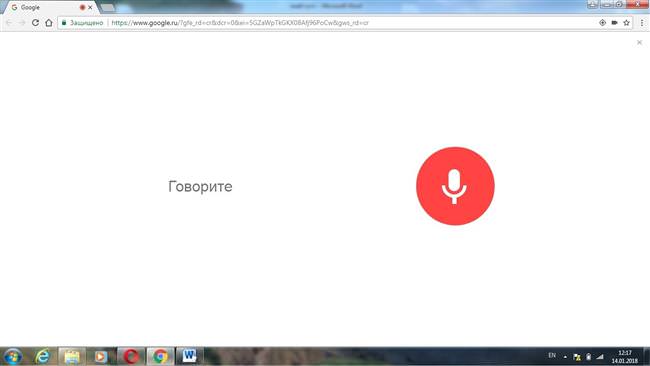
3. Использование команды
Вы даже можете попросить самого Ассистента открыть для вас настройки. Сначала запустите Google Assistant, а затем произнесите или введите команду «Настройки Google Assistant». Помощник Google скажет вам, чтобы коснуться опции Настройки ниже. Нажмите на него, чтобы просмотреть настройки.
Также на
Что такое Google Lens и каковы его лучшие функции
Настройки помощника в Google Home
Несмотря на то, что настройки помощника доступны с помощью вышеуказанных методов для Google Home и Home Mini, вы также можете использовать приложение Google Home. Для этого выполните следующие действия:
Шаг 1. Запустите приложение Google Home на своем телефоне Android или iPhone.
Шаг 2: Нажмите на значок пользователя внизу.
Шаг 3. На телефонах Android нажмите «Настройки» в разделе «Общие настройки». На iPhone нажмите Дополнительные настройки, доступные под ярлыком Google Assistant.
Настройки запуска помощника на iPhone
Хотя Google Assistant уже предустановлен на большинство телефонов Android, он доступен на iPhone, загрузив только приложение Assistant.
Чтобы получить доступ к его настройкам, выполните следующие действия:
Шаг 1. Запустите приложение Google Assistant.
Шаг 2: В Ассистенте, нажмите на значок профиля изображения в правом верхнем углу.
Шаг 3: На следующем экране нажмите на вкладку Помощник. Наслаждайтесь настройками помощника здесь.
Изменить Ok Настройки Google
Чтобы изменить настройки «Ok Google» или «Hey Google», сначала запустите настройки Assistant на своем телефоне, как показано выше. Затем на вкладке «Помощник» прокрутите вниз и нажмите «Телефон».
Здесь вы можете отключить возможность доступа к Google Assistant, сказав приведенные выше команды. Если Google не распознает ваш голос, вы можете переучить его или удалить голос, перейдя в опцию «Модель голоса». И если проблема не исчезнет, попробуйте эти исправления.
Также на
# Как к / Guides
Нажмите здесь, чтобы увидеть нашу страницу статей с инструкциями / руководствами
Бонусный совет 1. Сделайте режим ввода в качестве ввода по умолчанию для Google Assistant
Если вам не нравится взаимодействовать с Assistant с помощью голоса, вы можете вводить команды, печатая их. Для этого запустите Google Assistant. Он начнет слушать вашу команду, обозначенную четырьмя точками. Нажмите на точки и нажмите значок клавиатуры.
Как вариант, подождите 3-5 секунд, чтобы вращающиеся точки прекратились. После этого значок клавиатуры автоматически появится в нижней панели. Нажмите на нее, чтобы активировать клавиатуру.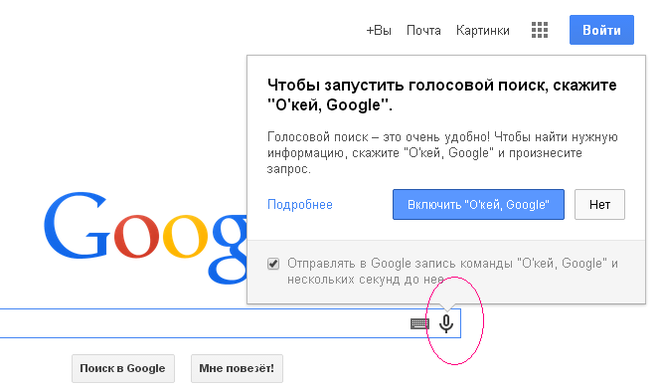
Чтобы сделать набор текста предпочитаемым режимом ввода, перейдите в настройки помощника, как показано выше. Прокрутите вниз и нажмите на телефон. Затем нажмите на Предпочитаемый ввод и выберите Клавиатура. Чтобы вернуться назад, повторите шаги и выберите Голос.
Бонусный совет 2: поменяйте голос помощника Google на мужской
Большинство виртуальных помощников, включая Google Assistant, используют женский голос по психологическим причинам. Однако, если вы хотите, у вас может быть мужской голос или другая версия женского голоса для помощника.
Вместо того, чтобы предоставлять вам варианты, такие как голос 1, голос 2 или мужчина 1, женщина 1 и т. Д., Google использует цвета для дифференциации голосов. Google случайным образом назначает цвета голосу, и вам нужно выбрать цвет, чтобы изменить голос.
Для этого перейдите в настройки Google Assistant.
Также на
Как изменить звук напоминания помощника Google
Исправить настройки
Так вот, как изменить настройки Google Assistant. Иногда после игры с его настройками Google Assistant может не произносить ответы. Если это произойдет, прочитайте наше руководство, чтобы это исправить, и ответьте на вопрос помощника Google.
Кроме того, Google Assistant недавно обновил функцию заметок и списков. Теперь обе функции являются частью помощника. Попробуй.
Следующее: хотите ли вы изучить интересную сторону Google Assistant? Проверьте список забавных вещей, которые вы можете спросить.
Как включить и выключить OK Google на вашем устройстве Android
Google Assistant всегда рядом с вами и всегда слушает. Даже когда ты этого не хочешь. Может быть очень удобно сказать «ОК, Google», и цифровой помощник сразу ответит вам.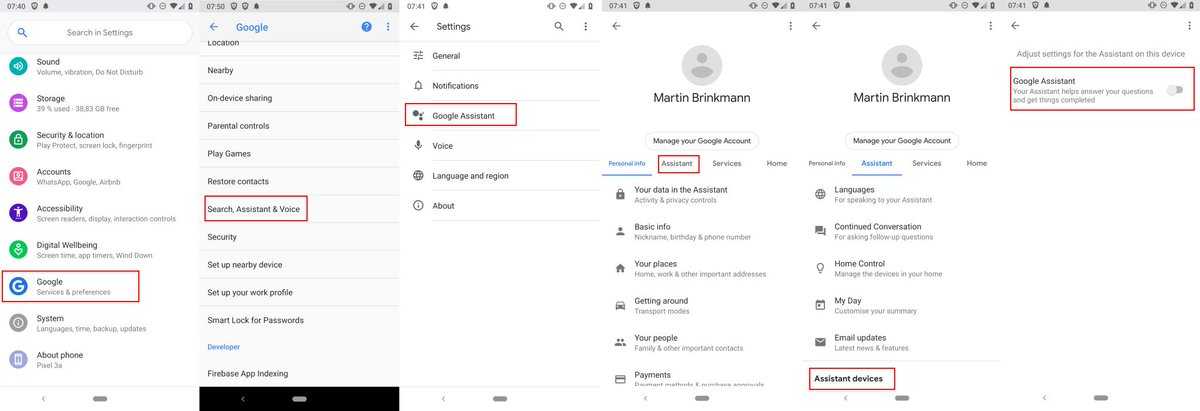 Но что, если вы хотите отключить этого помощника?
Но что, если вы хотите отключить этого помощника?
Будь то из соображений конфиденциальности или по какой-либо другой причине, не так просто включить или отключить функцию OK Google на вашем телефоне. На самом деле не так просто настроить многие параметры Google Assistant.
Оглавление
- Откройте приложение Google Ассистент.
- Коснитесь значка Исследовать в правом нижнем углу дисплея.
- Коснитесь значка своего профиля в правом верхнем углу экрана и коснитесь Настройки .

- В окне настроек нажмите Помощник в меню.
- Прокрутите вниз меню настроек Ассистента и коснитесь Телефон в разделе Устройства Ассистента.
- На экране настроек Ассистента рядом с 9 вы увидите тумблер, который можно отключить.0021 Эй, Google под Voice Match .
- Adobe Smart Home
- ADT Pulse SmartHome
- Arlo
- Dish Network
- HomeLink
- Honeywell Home
- Mydlink home
- Nest
- Philips Hue
- Android : его следует установить, если ваше устройство обновлено и работает под управлением Android 5 или новее. Если это не так, загрузите Assistant из Play Store.
- iPhone и iPad : скачайте Google Assistant из App Store, если у вас установлена iOS 11 или более поздней версии.
- Chromebook : на устройствах Chromebook с ChromeOS 77 или более поздней версии должен быть предварительно установлен и включен помощник. Если он не включен, включите его через настройки.
- В настройках , найдите и коснитесь опции под названием Google .
- На странице настроек Google коснитесь Настройки для приложений Google , чтобы открыть страницу, на которой можно настроить все параметры приложения Google.
2 Изображения
- На странице Настройки для приложений Google нажмите Поиск, Ассистент и Голос .
- На странице Поиск, Ассистент и Голос нажмите Google Ассистент .

2 Изображения
- На странице настроек Google Assistant нажмите Hey Google & Voice Match , чтобы открыть параметры голосовой активации.
- В параметрах Hey Google & Voice Match включите переключатель Hey Google , чтобы включить голосовую активацию, или отключите его, если вас беспокоит конфиденциальность или разряд батареи.
- Если вы включили Hey Google, коснитесь модели Voice , чтобы научить помощника распознавать ваш голос.
2 Изображения
- На странице Модель голоса нажмите Переобучить модель голоса , чтобы начать процесс обучения.
- В процессе обучения модели голоса вам предлагается произнести несколько известных фраз, начинающихся со слов «Привет, Google» или «Окей, Google», и обучает свою модель распознавания, чтобы лучше понимать ваш голос и команды.

2 изображения
- На странице настроек Google Assistant нажмите Экран блокировки , чтобы открыть страницу параметров Экран блокировки .

- В параметрах Экран блокировки активируйте переключатель Помощник отвечает на экране блокировки , чтобы включить голосовую активацию с экрана блокировки.
2 изображения
- Найдите и откройте параметр Общие , чтобы открыть общие настройки Помощника.

- Коснитесь параметра Предпочтительный ввод .
2 Изображения
- Выберите Клавиатура , чтобы Google Ассистент по умолчанию открывал клавиатуру при ее активации.
- На странице параметров Google Assistant прокрутите вниз, пока не найдете параметр Подпрограммы , и коснитесь его, чтобы открыть страницу Подпрограммы .
- На странице «Подпрограммы» нажмите кнопку New в правом верхнем углу экрана, чтобы добавить подпрограмму.
2 изображения
- Коснитесь New Routine Текст для названия вашей новой программы.

- Коснитесь + Добавить стартер , чтобы создать триггер.
2 изображения
- На странице Добавить стартер выберите тип стартера. Для голосовой процедуры нажмите Когда я скажу Google Assistant . Если вы хотите установить расписание, выберите В определенное время или На рассвете или закате .
- Если вы выбрали вариант голосовой активации, на вашем телефоне откроется страница с предложением создать голосовую команду — добавьте свою голосовую команду, введя ее в текстовое поле.
- Если вы выбрали В определенное время или На восходе или закате солнца , выберите, когда вы хотите, чтобы процедура активировалась, как часто вы хотите, чтобы она повторялась, и хотите ли вы получать уведомление о выполнении процедуры.
2 изображения
- Выбрав параметры для стартового приложения, нажмите кнопку Добавить стартер в правом нижнем углу экрана.
 Вы можете определить более одного стартера, нажав Добавить стартер на главной странице конфигурации новой процедуры.
Вы можете определить более одного стартера, нажав Добавить стартер на главной странице конфигурации новой процедуры. - После того, как вы определили один или два пускателя, добавьте действия в процедуру. В разделе Действия страницы конфигурации нажмите кнопку Добавить действие , чтобы настроить действия.
- Выберите действие из списка доступных действий. Если искомого действия нет, коснитесь . Попробуйте добавить свой собственный , чтобы добавить пользовательское действие, которое может быть любым, что помощник может обычно выполнять.
2 изображения
- После добавления действия нажмите Сохранить , чтобы сохранить программу.
- Руководства и инструкции
- Приложения
- инструкция
- Google Ассистент
- ОС Android
- Гнездо
Именно по этой причине мы собираемся предложить это руководство о том, как включить или выключить OK Google в любое время, а также другие полезные настройки, которые вы, возможно, захотите настроить.
Как выключить OK Google Off
К сожалению, отключить функцию OK Google на Android не так-то просто. Во-первых, трудно найти настройки.
Можно спорить о том, намеренно ли эта сложность встроена в приложение, но, по крайней мере, ее можно отключить.
Этот параметр вводит в заблуждение, так как он также включает и отключает реакцию Ассистента на фразу «ОК, Google», а также «Привет, Google».
Однако отключение этого переключателя фактически выключит OK Google.
Если вы когда-нибудь захотите снова включить OK Google, просто повторите описанный выше процесс, но включите тумблер справа от Hey Google .
Настройка других важных параметров Google Assistant
Когда вы начнете копаться в настройках Google Assistant, вы увидите, что там скрыто много полезных настроек.
Ниже приведены некоторые из наиболее важных настроек Google Assistant, которые необходимо знать, чтобы лучше использовать Google Assistant.
Добавьте свои места
Если вы хотите, чтобы помощник Google мог «перейти домой», а не указывать весь адрес, вы можете сделать это, добавив «дом» в свой список мест.
Для этого войдите в настройки Google Assistant так же, как и в предыдущих шагах, но на этот раз выберите Вы меню в верхней части экрана.
Выберите Ваши места из меню.
На экране «Ваши места» выберите Добавить новое место . Откроется новый экран, на котором вы можете искать местоположение по адресу или имени. Введите название места, которое вы запомните и которое легко произнести.
Когда вы закончите, просто выберите OK .
Теперь вы можете попросить Google Assistant показать вам навигационные указания к этому месту с помощью простой голосовой команды.
Установка языка и голоса Ассистента
Если ваш родной язык не английский, вы можете изменить язык, который Ассистент понимает и говорит.
Вы можете сделать это из меню «Настройки» в меню Assistant . Выберите Языки в верхней части меню. В следующем меню выберите Добавить язык .
Почти 50 языков на выбор. Даже если вы знаете английский язык, иногда работа Ассистента на вашем родном языке может улучшить функциональность, поскольку он лучше понимает ваши команды. Вы также будете легче понимать его ответы вам.
Вы также можете изменить тип голосового помощника, который будет использовать для разговора с вами. На главном экране настроек Ассистента выберите Голос Ассистента .
Прокрутите круги слева направо и коснитесь каждого из них, чтобы прослушать пример голоса. Вы заметите разные акценты и пол на выбор. Как только вы найдете тот, который вам нравится, просто оставьте его выбранным, и Ассистент будет использовать этот голос в будущем.
Предпочтения в еде и погоде и возможность продолжения разговора
Еще один способ помочь Ассистенту давать вам более точные предложения при поиске — сообщить ему о ваших личных предпочтениях.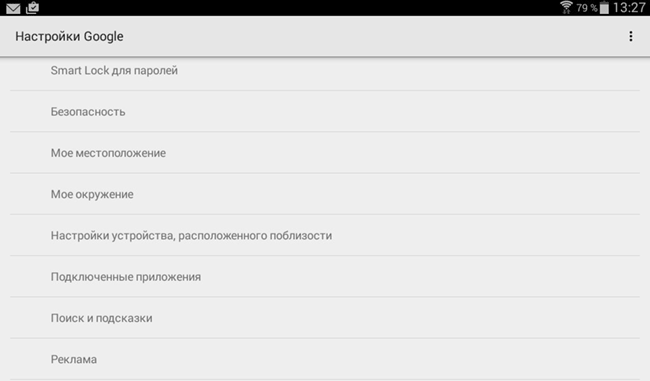
Для этого войдите в настройки Google Assistant так же, как и в предыдущих шагах, но на этот раз выберите меню You в верхней части экрана.
Выберите Предпочтения в еде из меню. Там вы можете выбрать, предпочитаете ли вы безглютеновые, веганские или вегетарианские блюда. Это поможет всякий раз, когда вы просите свой телефон или Google Home рецепты.
Вернувшись в меню «Вы», выберите «Погода». Здесь вы можете выбрать единицы измерения, которые вы предпочитаете, когда запрашиваете текущую или прогнозируемую погоду. Возможные варианты: Цельсий или Фаренгейт.
Вернувшись в меню Assistant , выберите Продолжение разговора .
Когда вы включаете «Продолжение разговора» (с помощью переключателя), Ассистент не требует от вас слов «Окей, Google» или «Привет, Google», чтобы задать дополнительный вопрос.
Например, если вы спросите «ОК, Google, какая погода в Кингспорте, штат Теннесси?», после того, как Ассистент сообщит вам, вы можете просто сказать «перейти в Кингспорт, штат Теннесси», не повторяя «ОК, Google».
Небольшое дополнительное удобство, но очень полезное.
Перемещение по городу, Face Match и Home Control
Вы можете настроить Ассистента на режимы передвижения по умолчанию, когда вы спрашиваете дорогу, настроив способ передвижения.
Вы найдете это в меню Помощника в разделе Обход . Вы можете рассказать Ассистенту, как вы обычно едете на работу и как вы обычно едете в другие места.
Face Match — еще один выбор из Меню помощника .
После того, как вы настроите функцию Face Match, Google Assistant распознает ваше лицо с помощью камеры, направленной вперед. Как только он узнает вас, он обязательно адаптирует ответы ко всем вашим настройкам предпочтений.
Управление домом также является выбором в меню Assistant .
В этом меню вы можете интегрировать любое из ваших устройств Умного дома, чтобы вы могли управлять ими с помощью Ассистента.
Вот несколько примеров:
And many more – there are hundreds of smart home device производителей, поддерживаемых Google Assistant. Наконец, обязательно ознакомьтесь с разделом «Уведомления», где вы можете настроить Google Assistant для отправки вам автоматических уведомлений с полезной информацией, такой как обновления рейсов, напоминания о счетах, статусы доставки посылок и многое другое.
Использование Google Assistant для всего
Google Assistant — один из самых полезных персональных цифровых помощников, которые вам могут понадобиться. Это особенно верно, когда вы знаете, как настроить предпочтения и интегрировать их со всеми услугами и устройствами, которые вы уже используете в своей жизни.
Однако бывают моменты, когда вам хочется покоя и уединения. В этом случае достаточно просто включать и выключать OK Google в любое время.
В этом случае достаточно просто включать и выключать OK Google в любое время.
Райан с 2007 года пишет в Интернете статьи с практическими рекомендациями и другие статьи о технологиях. Он имеет степень бакалавра наук в области электротехники, 13 лет проработал в области автоматизации, 5 лет в ИТ, а сейчас работает инженером по приложениям. Прочитать полную биографию Райана
Подписывайтесь на YouTube!
Вам понравился этот совет? Если это так, загляните на наш канал YouTube на нашем родственном сайте Online Tech Tips. Мы охватываем Windows, Mac, программное обеспечение и приложения, а также предлагаем множество советов по устранению неполадок и обучающих видеороликов. Нажмите на кнопку ниже, чтобы подписаться!
Подписывайся
Как пользоваться помощником Google
Автор Джулиан ван дер Мерве
Делиться Твитнуть Делиться Делиться Делиться Электронная почта
Смартфоны могут раздражать — теперь вы можете лаять на них приказы, а не бить их своими цифрами
Несмотря на все случайные срабатывания — серьезно, даже Google признает, что его помощник слишком нетерпелив — Google Assistant по-прежнему кажется предпочтительным голосовым помощником на устройствах Android. Вы найдете всегда полезного помощника повсюду — на своем телефоне, Chromebook, лучших умных домашних устройствах Google и даже на телевизоре. Поэтому нельзя не задаться вопросом, является ли любимый статус Google Assistant потому, что он хороший, или потому, что он используется по умолчанию на устройствах Android. Тем не менее, вы не можете отрицать, что это впечатляюще универсальный помощник с солидным набором функций.
Если вы новичок в экосистеме Google, мы создали подробное руководство по Google Assistant, в котором объясняются все основы. Когда вы ознакомитесь с платформой, вы будете готовы включить помощника на своем телефоне Android и начать использовать его лучшие функции.
Как настроить Google Assistant
Google Assistant доступен для Android, iOS, iPadOS и ChromeOS:
На устройствах Chromebook, управляемых учебными заведениями, нет доступа к функции «Привет, Google». Устройствам, управляемым Family Link, требуется разрешение родителей для включения функции Voice Match.
Как использовать Google Assistant
После установки Google Ассистента осталось немного настроек. Значения по умолчанию для большинства параметров приемлемы, но есть некоторые вещи, которые вы, возможно, захотите изменить, чтобы ваш новый цифровой компаньон стал вашим собственным.
Значения по умолчанию для большинства параметров приемлемы, но есть некоторые вещи, которые вы, возможно, захотите изменить, чтобы ваш новый цифровой компаньон стал вашим собственным.
Сначала зайдите в настройки и настройте, как вы хотите запускать Google Assistant и научите его распознавать ваш голос. На Android откройте приложение Settings , а не Assistant 9.0022 — и выполните следующие действия:
Вы можете вернуться к этому процессу, чтобы переобучить голосовую модель Google Assistant в любое время, если вы обнаружите, что Google Assistant пытается распознать ваш голос.
Использование Google Assistant с экрана блокировки
Биометрическая разблокировка невероятно быстра, но это все же дополнительный шаг. Иногда вам может потребоваться не разблокировать телефон, чтобы получить доступ к основной информации, такой как погода или информация о вашей следующей встрече. Вы можете получить доступ к Google Assistant с экрана блокировки с помощью голоса, но для этого вам необходимо включить это в настройках.
Для начала перейдите на страницу настроек Google Assistant (выполните описанный выше процесс до шага 4), а затем разрешите доступ к Google Assistant с экрана блокировки следующим образом:
Теперь вы можете использовать Google Ассистент из любого места на своем телефоне, не разблокируя его. Хотя вам может потребоваться разблокировать его для выполнения таких действий, как отправка текста или вызов, или любой другой функции, для выполнения которой требуется доступ к другому приложению.
Использование Google Assistant без голосовой активации
Google Assistant в первую очередь ожидает взаимодействия с пользователем посредством голосовых команд. Тем не менее, некоторые варианты позволяют вам использовать его без вашего голоса, чтобы приспособиться к сценариям, когда голосовая активация нецелесообразна или для пользователей с трудностями речи.
Чтобы активировать Google Assistant с главного экрана без голосовых команд, коснитесь ярлыка Assistant на рабочем столе или в области приложений. Вы также можете запустить Google Assistant, коснувшись значка микрофона в виджете панели поиска Google на рабочем столе.
Вы также можете запустить Google Assistant, коснувшись значка микрофона в виджете панели поиска Google на рабочем столе.
Если вы находитесь на другом экране, способ вызова Google Assistant зависит от вашего устройства и конфигурации, а также от того, используете ли вы жесты навигации или кнопки. Если на вашем устройстве используются жесты навигации, проведите по диагонали от любого угла нижней части экрана, чтобы вызвать Google Assistant. Если вы предпочитаете кнопки навигации, нажмите и удерживайте кнопку «Домой», пока не появится всплывающее окно Google Assistant.
При вызове Google Ассистента без голосовых команд он по умолчанию не работает без голосовых команд. Google Assistant по-прежнему ожидает голосовой команды для выполнения каких-либо действий. Однако вы можете настроить ввод текста исключительно для взаимодействия с Google Assistant.
Чтобы настроить Google Assistant по умолчанию для текстового взаимодействия, перейдите на страницу настроек Google Assistant , упомянутую в шаге 4 процесса настройки выше, и выполните следующие действия:
Что может Google Ассистент?
Теперь, когда вы все настроили и знаете, как его вызвать, давайте посмотрим, что может сделать Google Assistant. Основные функции, встроенные в Google Assistant, — это голосовые функции, такие как погода, рекомендации ресторанов и напоминания. Спросите его: «Какая погода?» или скажите ему напомнить вам выключить духовку через пять минут, и он точно отреагирует на оба запроса.
Google Assistant сияет как помощник без помощи рук, позволяя вам открывать приложения, отправлять текстовые сообщения и совершать звонки с помощью голоса. Однако его истинная сила заключается в автоматизации, подпрограммах и интеграции с операционной системой Android и набором приложений Google.
Подпрограммы Google Assistant
Одна из функций Google Assistant, о которой чаще всего забывают, — это рутинная работа.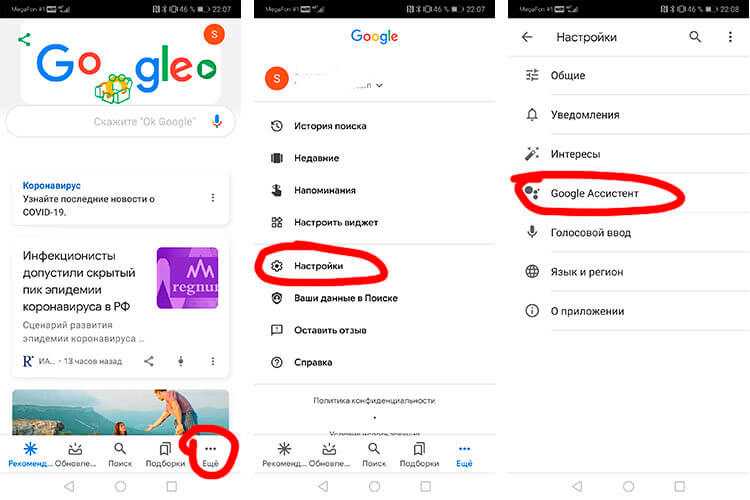 Этот пакет автоматизации позволяет настраивать пользовательские многошаговые операции, которые можно запускать вручную или автоматически в определенное время. Хотя подпрограммы Google Assistant не совсем соответствуют подпрограммам Bixby от Samsung, вы можете использовать любую фразу для запуска подпрограммы и использовать любую операцию, доступную помощнику в подпрограмме.
Этот пакет автоматизации позволяет настраивать пользовательские многошаговые операции, которые можно запускать вручную или автоматически в определенное время. Хотя подпрограммы Google Assistant не совсем соответствуют подпрограммам Bixby от Samsung, вы можете использовать любую фразу для запуска подпрограммы и использовать любую операцию, доступную помощнику в подпрограмме.
Чтобы настроить процедуры Google Assistant, перейдите на страницу Страница параметров Google Assistant , упомянутая в шаге 4 процесса установки, упомянутого выше, и выполните следующие действия:
Если вы пытаетесь автоматизировать свое устройство (например, активировать и деактивировать беззвучный режим по расписанию), создайте две процедуры: одну для активации или изменения параметра, а другую для отмены изменения.
Пусть об этом позаботится ваш телефон
Теперь, когда вы знакомы с основами, легко понять, как использование Google Ассистента и особенно встроенной в него функции «Подпрограммы» может помочь сократить количество времени, которое вы тратите на разминание пальцев по стеклу экрана телефона. Если вы используете устройство Samsung и не хотите использовать другой сервис Google, вы можете попробовать Bixby от Samsung.
Как использовать WhatsApp на нескольких устройствах
Читать Далее
Делиться Твитнуть Делиться Делиться Делиться Эл. адрес
Связанные темы
Об авторе
Джулиан ван дер Мерве (опубликовано 40 статей)
Джулиан является стойким сторонником программного обеспечения с открытым исходным кодом, что приводит к естественному выводу о том, что он пожизненный пользователь Android.



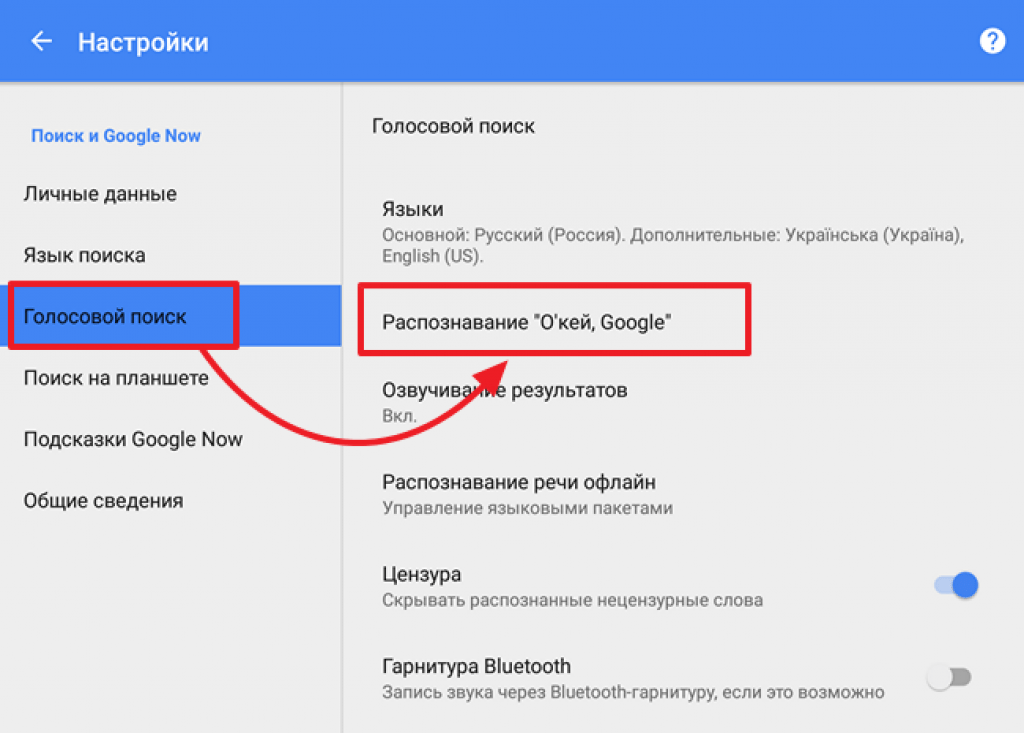
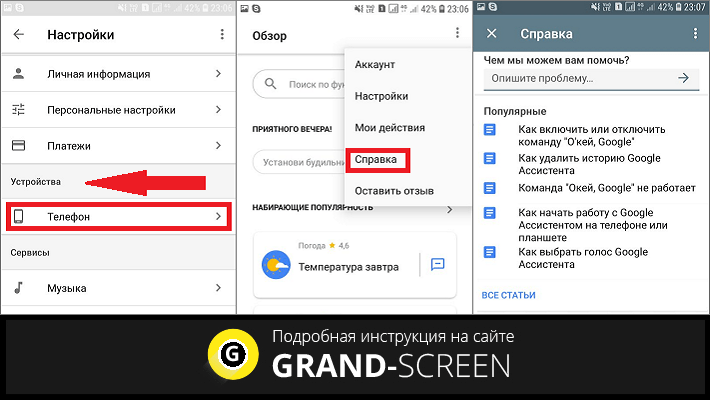
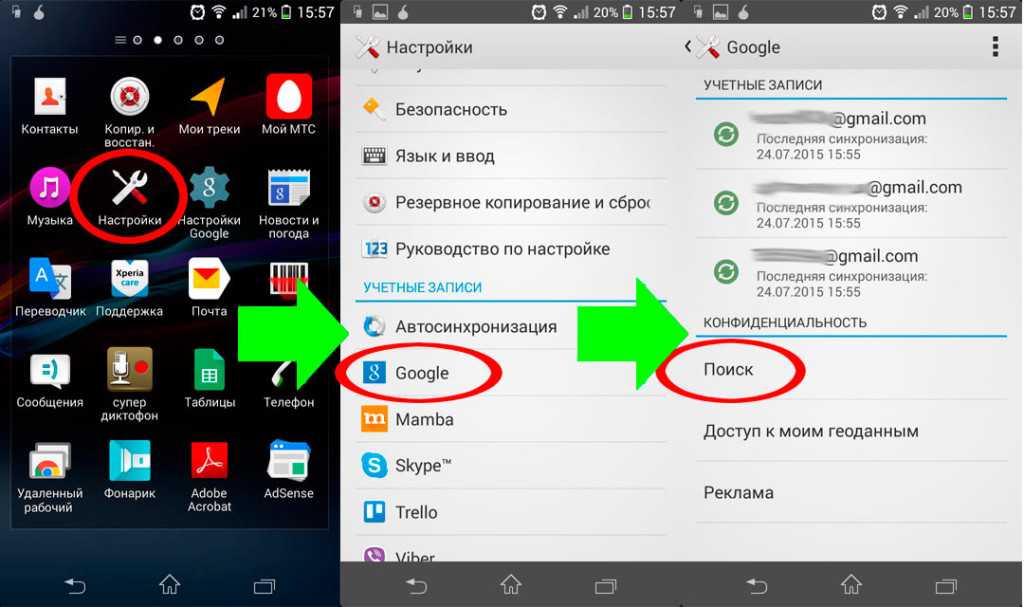
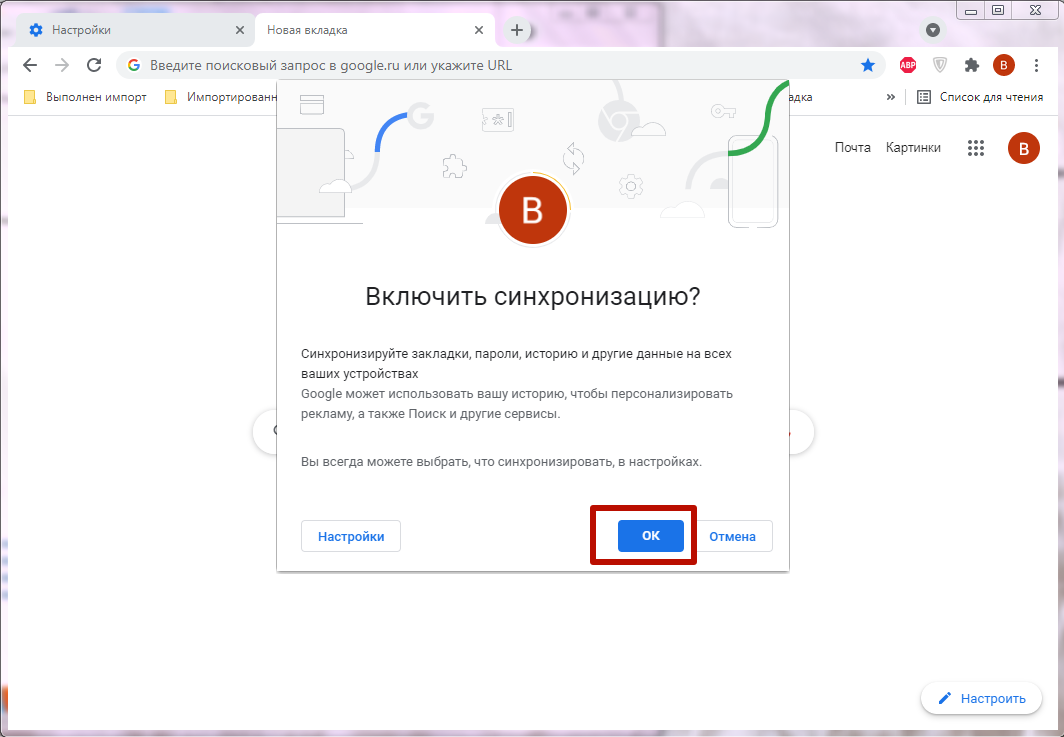

 Вы можете определить более одного стартера, нажав Добавить стартер на главной странице конфигурации новой процедуры.
Вы можете определить более одного стартера, нажав Добавить стартер на главной странице конфигурации новой процедуры.